Загрузка драйвера HP OfficeJet Pro 8715 для Windows 10, 11
Опубликовано: 2024-01-23Воспользуйтесь любым из методов, описанных в этой статье, загрузите и обновите драйвер HP OfficeJet Pro 8715 для Windows 11/10 и с легкостью запустите принтер.
HP — один из самых популярных и известных брендов всех времен, когда речь идет о принтерах. Хотя принтеры этой марки не требуют особых хлопот в использовании, иногда они могут доставлять некоторые хлопоты. Основная причина такой проблемы — отсутствие подходящего драйвера HP. То же самое и с HP OfficeJet Pro 8715.
Итак, если вы столкнулись с какими-либо проблемами в работе принтера, все, что вам нужно сделать, это установить драйвер HP OfficeJet Pro 8715. Для этой задачи в вашем распоряжении есть несколько методов. Однако мы рассмотрим лучшие и самые безопасные способы загрузки драйвера принтера HP. Итак, приступим к делу.
Способы выполнения загрузки/обновления драйвера HP OfficeJet Pro 8715
В следующих частях этой статьи мы перечислим и подробно рассмотрим ряд различных пошаговых процессов, которые позволят вам выполнить загрузку и обновление драйвера HP OfficeJet Pro 8715 для Windows 11/10. Поэтому установите драйвер, выполнив любой из предложенных вариантов.
Способ 1. Установите драйвер с помощью Центра обновления Windows.
Использование приложения Windows Update — это возможный вариант выполнения обновления драйвера HP OfficeJet Pro 8715 для Windows 11/10. Возможно, вы не знаете об этом факте; тем не менее, обновление ПК с Windows может помочь вам получить необходимые обновления для вашего устройства. Тем не менее, это очень маловероятный вариант. Проще говоря, если вы хотите научиться, просто следуйте инструкциям ниже:
- Изначально выберите поиск на панели задач и в поле поиска введите «Проверить наличие обновлений ».Выберите первый появившийся результат.
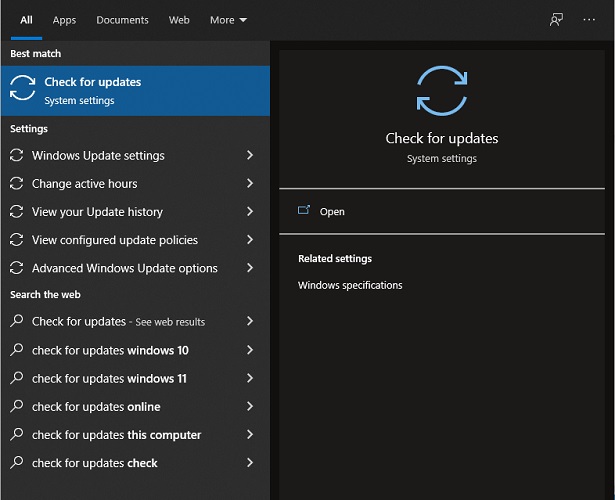
- Следите за тем, чтобы инструмент загружался и отображался на экране. Просто выберите опцию«Проверить наличие обновлений» , чтобы продолжить.
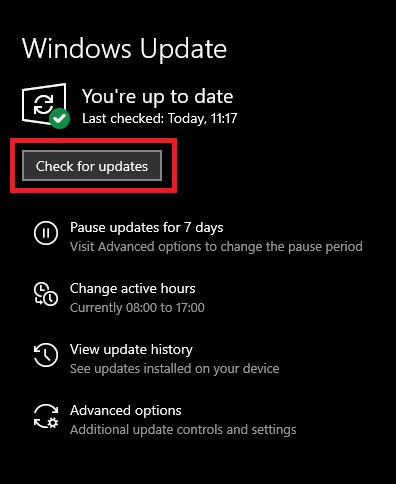
- Настройте все необходимые модификации, будь они основными или второстепенными, секционными или дополнительными, чтобы двигаться вперед.
Существует еще несколько способов установки драйвера HP OfficeJet Pro 8715 вручную. Ознакомьтесь с вариантами ниже и воспользуйтесь любым из них, необходимым для получения драйвера.
Также знайте: Как загрузить и обновить драйвер клавиатуры HP.
Способ 2: зайдите на официальный сайт производителя и установите драйвер.
Воспользуйтесь официальным веб-сайтом HP, чтобы выполнить загрузку и установку драйвера HP OfficeJet Pro 8715 в Windows 11/11. Это один из самых безопасных доступных методов.
- Посетите официальный сайт HP.
- Программное обеспечение и драйверы можно найти на веб-сайте, который находится в разделе «Поддержка».
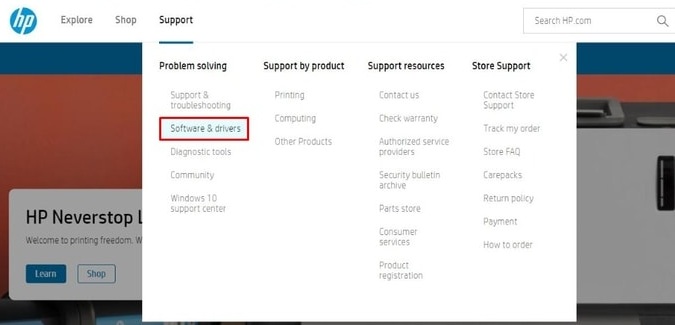
- ВыберитеПринтер , чтобы продолжить.
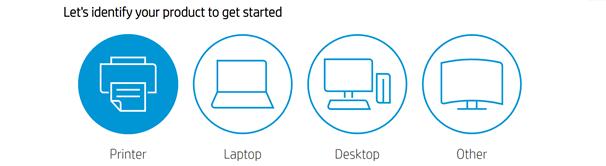
- С помощью этого центра вы можетенайти драйвер HP OfficeJet Pro 8715 для вашего устройства, введя его имя.
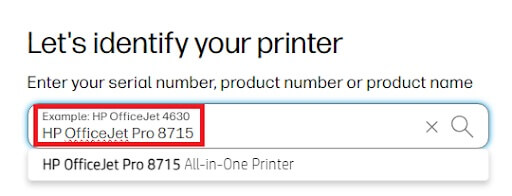
- Чтобы действовать разумно, у вас есть возможностьвыбрать операционную систему , которая работает на вашем устройстве.
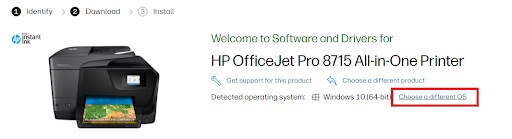

- Теперь нажмите кнопку«Загрузить» напротив нужного файла и установите драйвер.
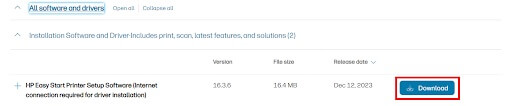
Тем не менее, если вы не можете получить драйвер, перейдите к следующему варианту, представленному ниже.
Способ 3. Использование диспетчера устройств для установки обновления драйвера
Дополнительный безопасный и надежный метод выполнения обновления и установки драйвера HP OfficeJet Pro 8715 для Windows 10/11. В этом отношении может помочь интегрированная в Windows утилита, известная как «Диспетчер устройств». Если вы будете следовать приведенным ниже рекомендациям, вы будете в хорошей форме:
- Начните с подведения указателя мыши к кнопке «Пуск», расположенной на панели задач, а затем щелкните ее правой кнопкой мыши, чтобы запуститьДиспетчер устройств .
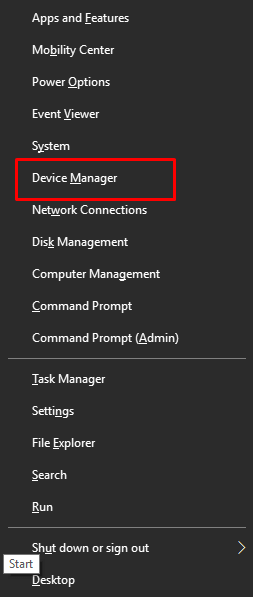
- Чтобы выбрать необходимыекатегории печати из списка категорий устройств, дважды щелкните внутри списка.
- Щелкните правой кнопкой мыши имя принтера HP OfficeJet Pro 8715 , который вы сейчас используете.
- Выберите вариант с надписью «Обновить драйвер» , чтобы продолжить процесс.
- Чтобы продолжить, выберите опцию «Автоматический поиск обновлений драйверов» и нажмите на нее.
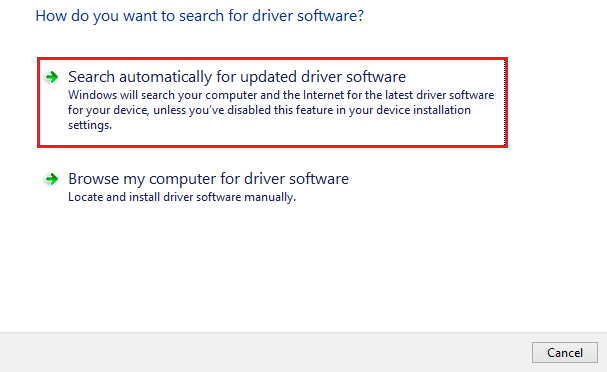
- Пожалуйста, убедитесь, что выследуете инструкциям по установке , которые будут доступны после этого.
Использование этого метода для установки драйвера HP OfficeJet Pro 8715 в Windows 10 — длительный и сложный процесс. Затем примените следующее решение для автоматического обновления драйверов.
Также знайте: Как сделать снимок экрана на ноутбуке HP с Windows
Способ 4. Обновление драйвера HP OfficeJet Pro 8715 через Win Riser (рекомендуется)
Получите обновление драйвера HP OfficeJet Pro 8715 с помощью инструмента Win Riser. Это наиболее эффективный способ получения драйвера. Это одна из самых впечатляющих альтернатив лучшим программам обновления драйверов. Один щелчок — это все, что требуется для обновления любого драйвера с помощью этого универсального приложения. В дополнение к этому, этот инструмент предоставляет вам множество других возможностей и функций, повышающих производительность.
Воспользовавшись программой, вы сможете без особых усилий удалить любое вредоносное ПО со своего гаджета. Также утилита имеет возможность удалять мусор и исправлять ошибочные записи реестра, что является дополнительной функцией. Следующие инструкции проведут вас через процесс загрузки драйвера HP OfficeJet Pro 8715 и расскажут, как работает эта утилита:
- Чтобы загрузить установку Win Riser , вы можете сделать это, нажав синюю кнопку, расположенную ниже.
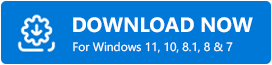
- После установки утилиты инструмент запустится автоматически и начнет процессавтоматического сканирования системы .
- Используйте кнопку «Исправить проблемы сейчас» , когда программа отобразит список неисправностей и обновлений драйверов, доступных для вашего устройства.
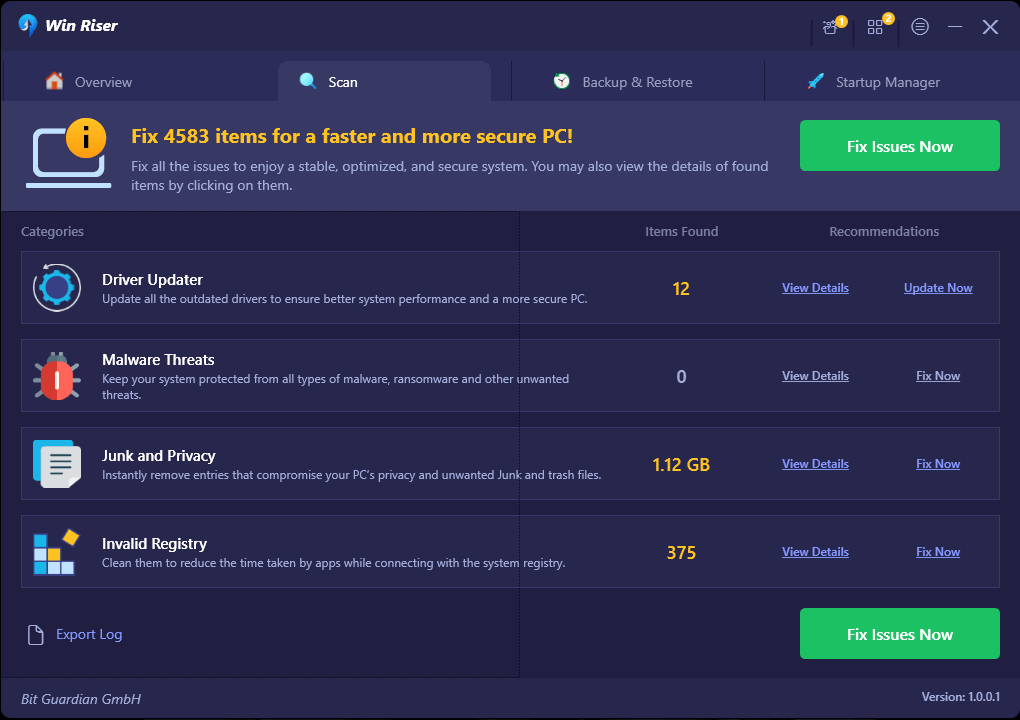
- Когда процедура будет завершена, вы должны нажать на опцию « Перезапустить ».
Загрузка и обновление драйвера HP OfficeJet Pro 8715: успешно
Простое выполнение описанных выше шагов позволит вам легко получить необходимый драйвер для вашего устройства Windows. Любая из представленных ранее идей практически безопасна для воплощения в жизнь. Таким образом, вам не нужно беспокоиться о загрузке и установке драйвера HP OfficeJet Pro 8715 для Windows 11/10, поскольку это легко сделать.
Более того, если вам нужна наша помощь или у вас есть какие-либо рекомендации, вы можете связаться с нашей командой специалистов, используя поле для комментариев, расположенное ниже. Вы получите от них ответ с профессиональным руководством. Кроме того, вам следует подписаться на нас в различных социальных сетях, таких как Facebook, Instagram, Pinterest и других. Обязательно не забудьте подписаться на нашу рассылку перед отъездом. Оставьте свое мнение о драйвере HP OfficeJet Pro 8715 в комментариях ниже.
